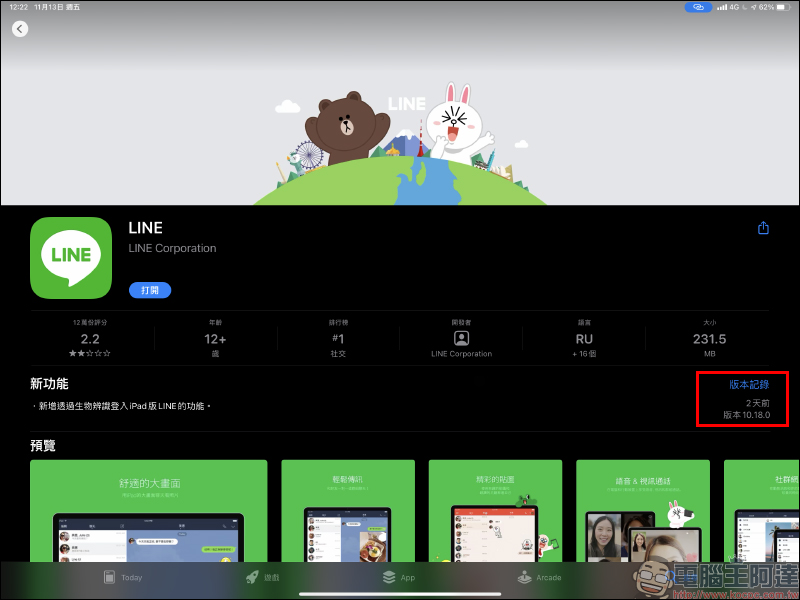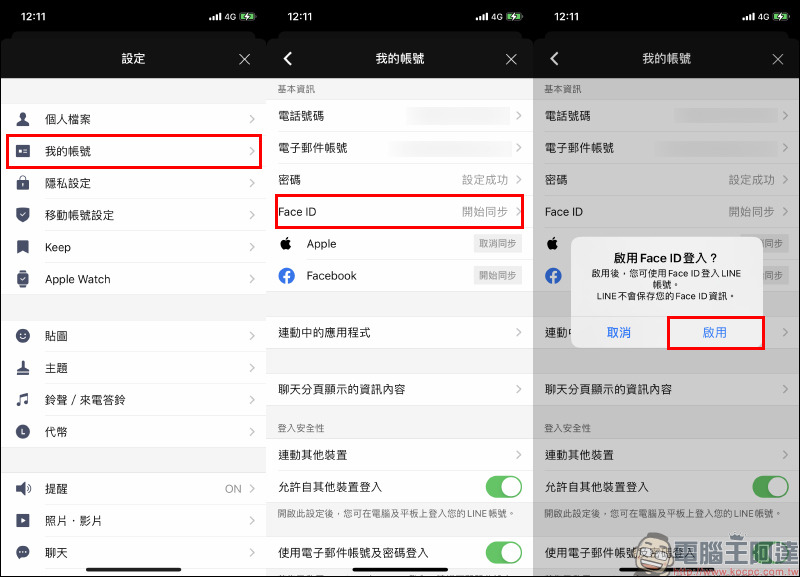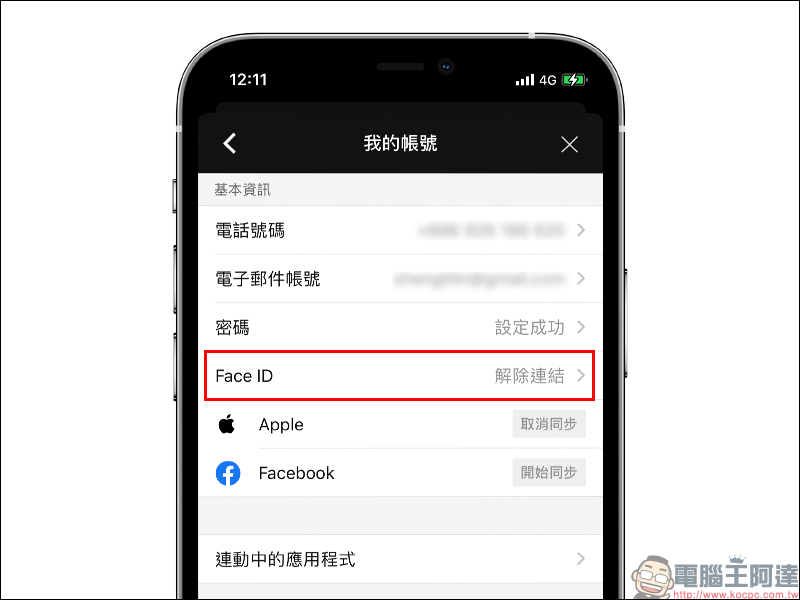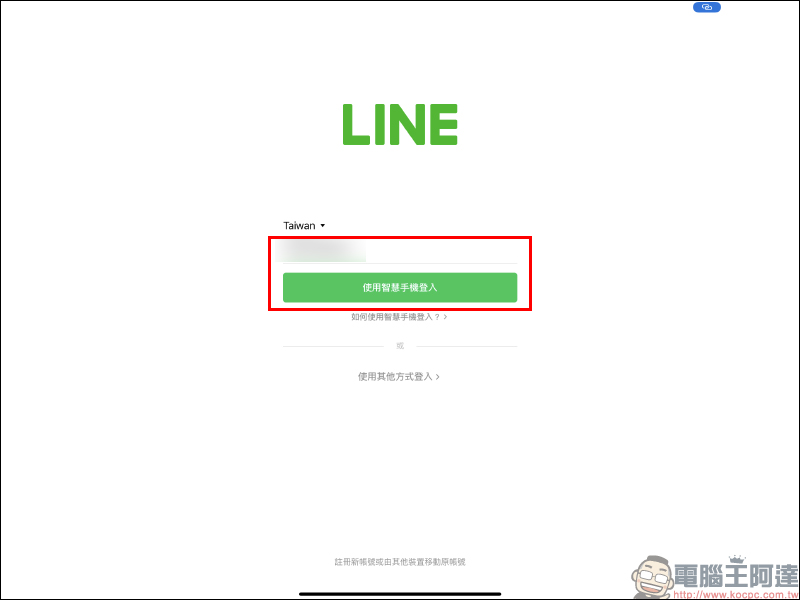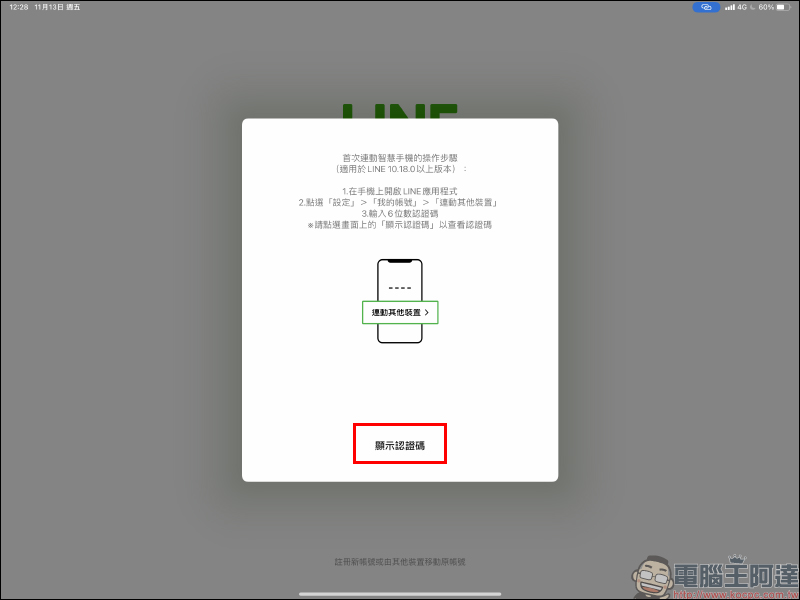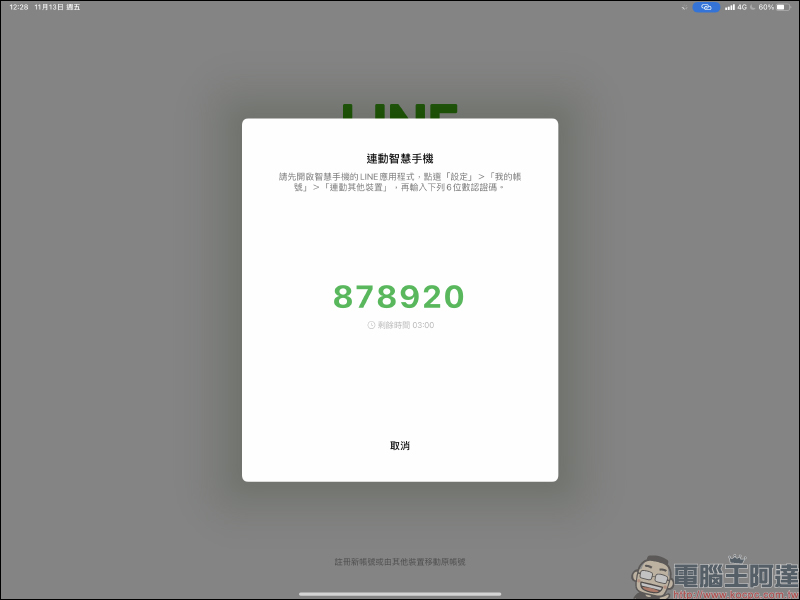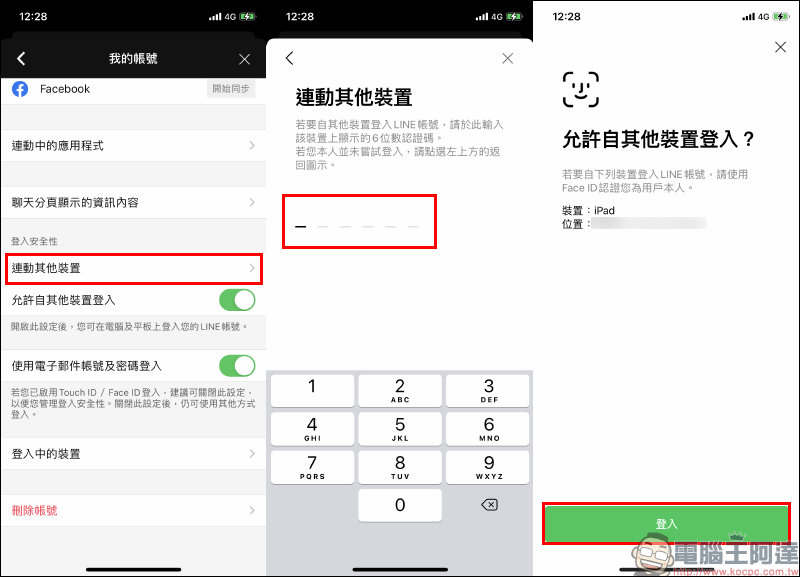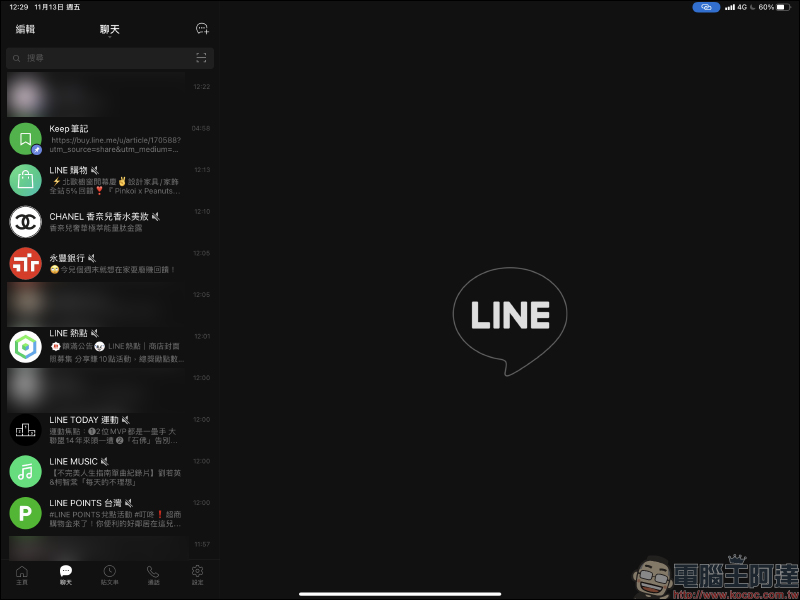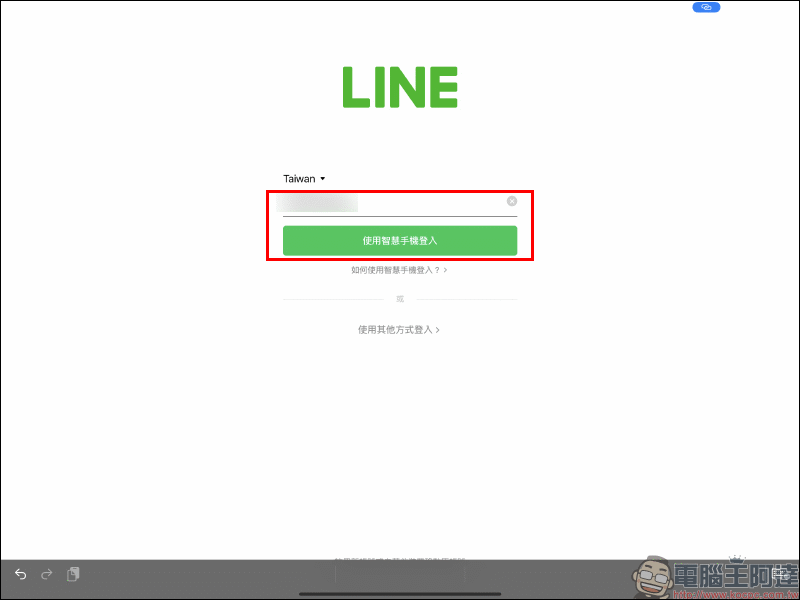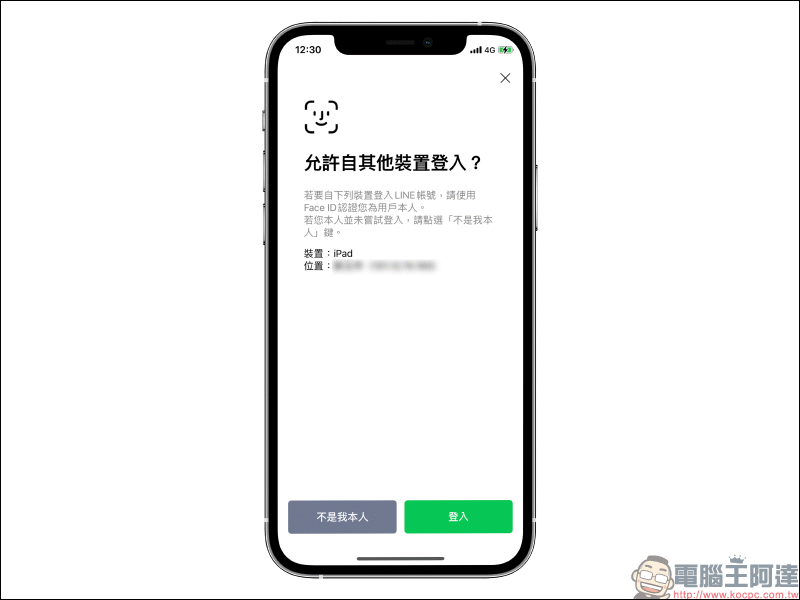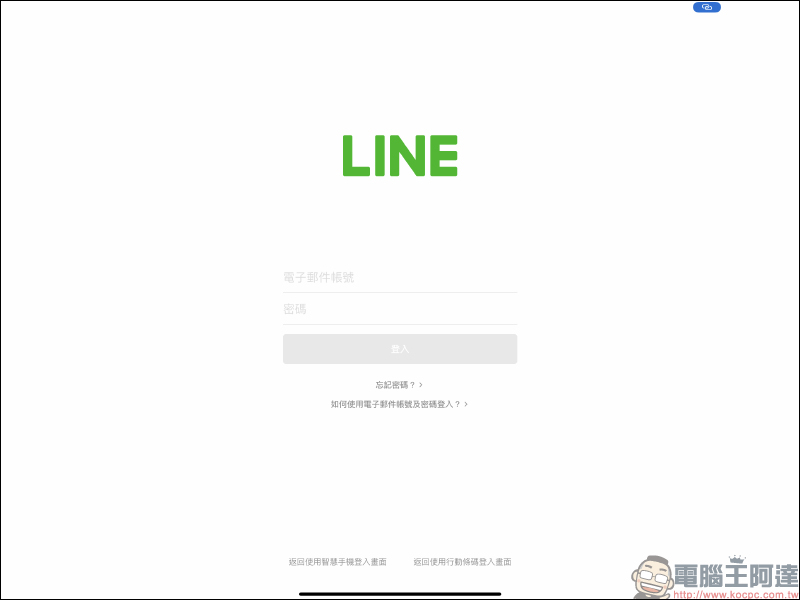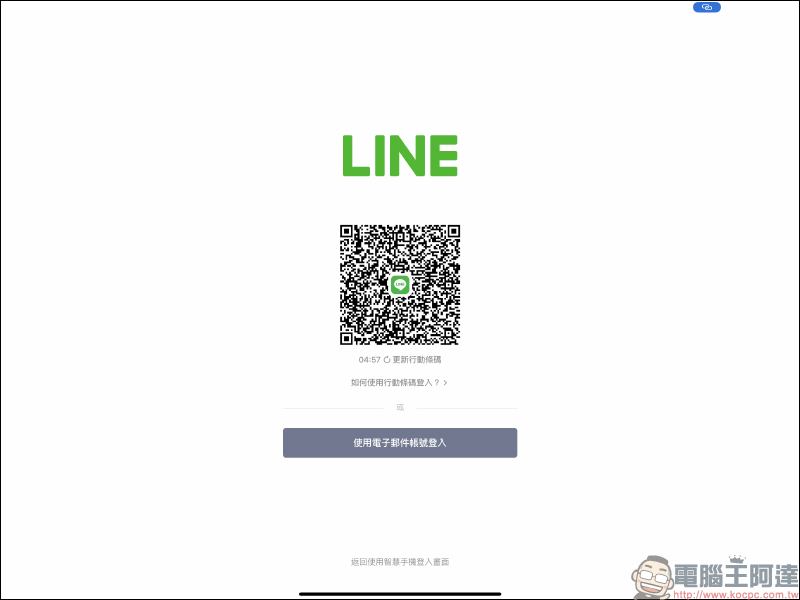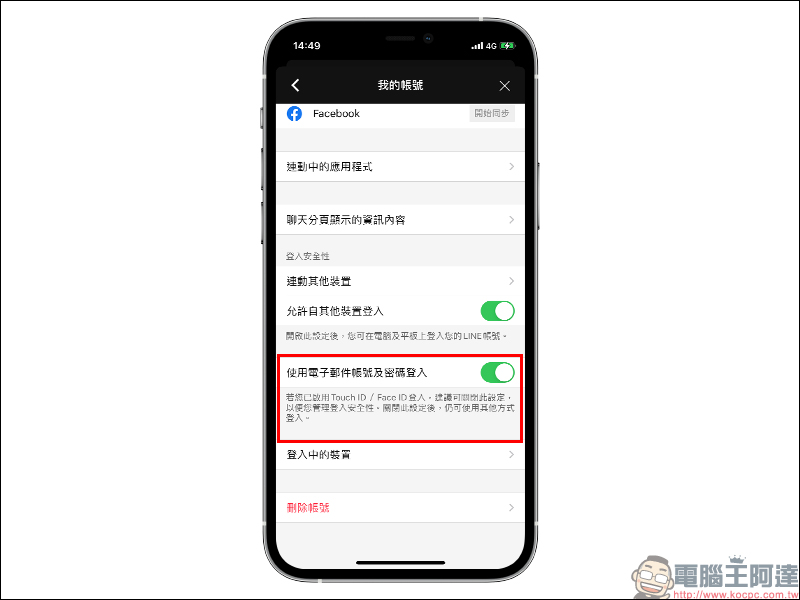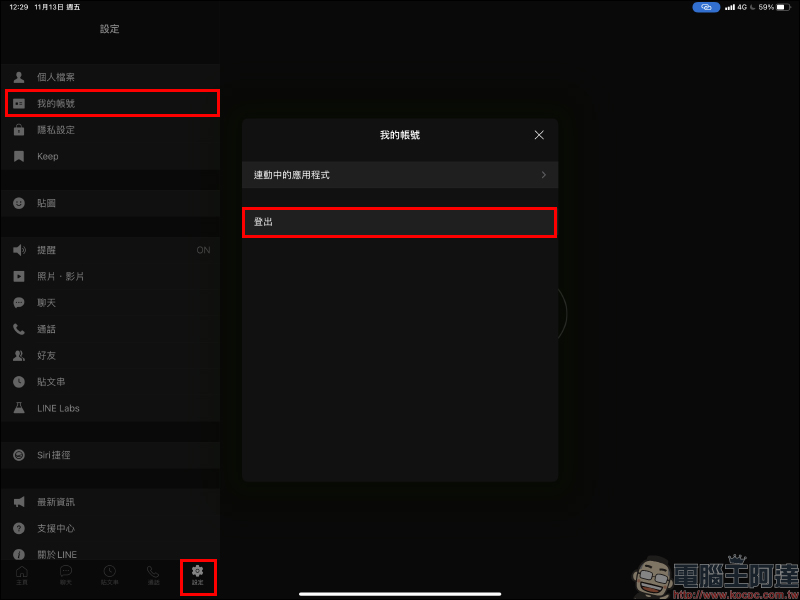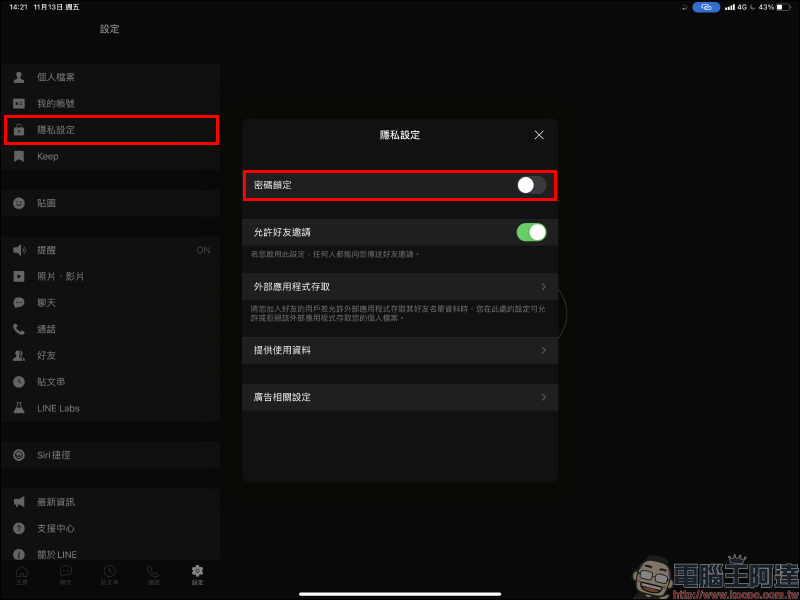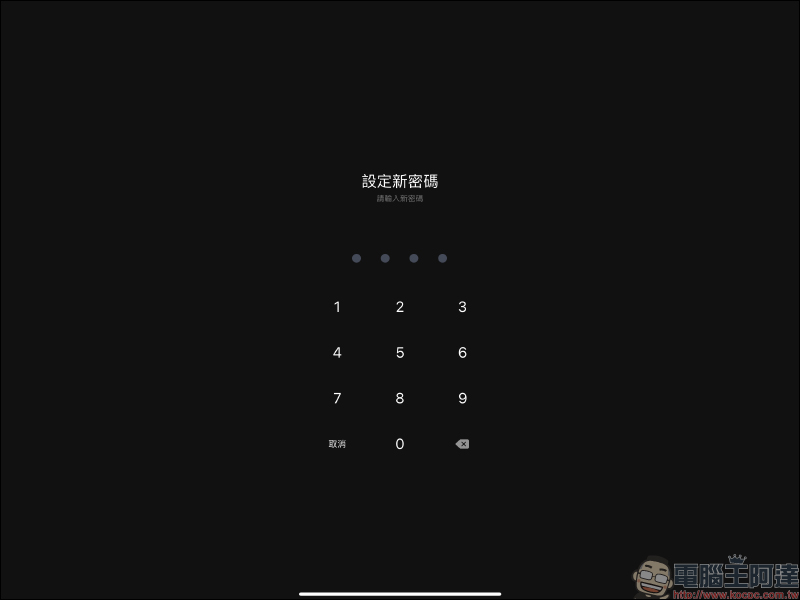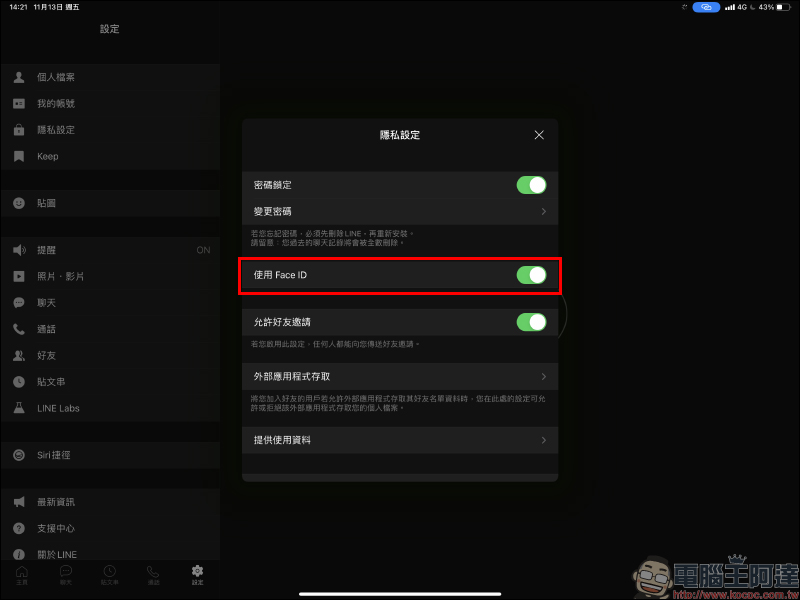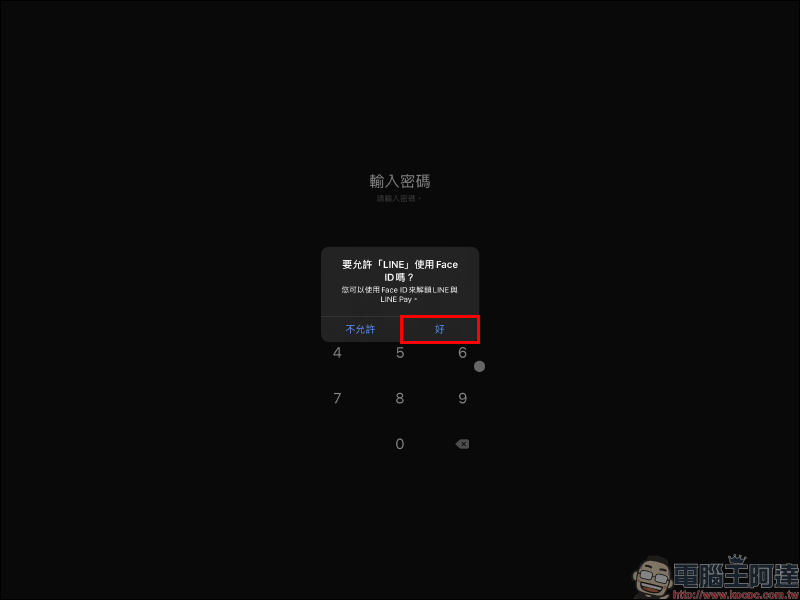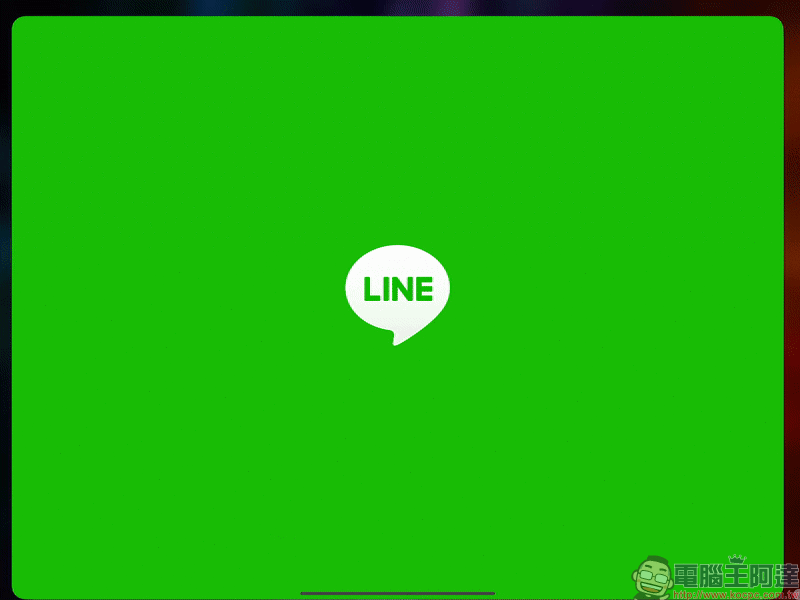對於 LINE 用戶來說,平時智慧型手機都維持在登入狀態也讓不少人可能已經忘記自己的 LINE 登入帳號/密碼,用戶除了可透過行動條碼登入的方法,直接用手機掃描 LINE 電腦版或 iPad 版的登入 QR Code 輕鬆完成帳號登入。現在起 LINE 也率先針對 iPad 平台開放「生物辨識登入」功能,未來也將陸續開放給更多平台使用。
LINE 更新開放「生物辨識登入」功能, iPad 用戶搶先體驗(使用教學)
日前 LINE 針對 iOS/iPadOS 釋出 10.18.0版本更新,新增了透過生物辨識登入 iPad 版 LINE 的新功能,讓 LINE 使用者能搭配已登入 LINE 的手機,在 iPad 平台登入 LINE 帳號。除了 iPad 版本, LINE 官方也預告最快在今年生物辨識登入機制也將導入LINE電腦版,預計明年開始也會應用於移動 LINE 帳號與登入 LINE 家族服務。
以生物辨識在 iPad 登入 LINE 帳號之前,除了先將 LINE App 更新至 10.18.0(含)以上版本,接著前往手機開啟 LINE 應用程式的「設定」頁面>「我的帳號」,在Face ID(或 Touch ID) 點選「開始同步」>「啟用」:
此時手機會掃描臉部或指紋,在完成生物辨識同步後,該欄位會顯示「解除連結」:
首次使用 iPad 生物辨識登入
iPad 使用「生物辨識登入」和「行動條碼登入」一樣需要有手機在身旁。在完成上述同步動作後,接下來就能在 iPad 開啟 LINE 應用程式來進行首次的生物辨識登入。
再次提醒務必確認 iPad 的 LINE 版本已更新到LINE iOS 10.18.0(含)以上 。將登入方式選擇「使用智慧手機登入」,先輸入電話號碼後按下「使用智慧手機登入」按鈕:
此時彈出視窗會顯示首次連動智慧型手機的操作步驟,點選畫面的「顯示認證碼」:
當畫面出現六位數認證碼後,接著在智慧型手機開啟 LINE 應用程式:
於「我的帳號」頁面選擇「連動其他裝置」並輸入在 iPad 頁面顯示的六位數認證碼。確認允許自其他裝置登入後,點選「登入」按鈕就完成首次連動和登入步驟。
按下登入按鈕同時, iPad 也會同步登入 LINE 帳號:
日常使用 iPad 生物辨識登入
完成首次登入後,日常開啟 LINE iPad 版本先輸入 LINE 帳號綁定的電話號碼並按下「使用智慧手機登入」按鈕:
同一時間,在智慧型手機這端開啟 LINE 應用程式,點選「登入」按鈕並進行生物辨識即可完成 iPad 生物辨識登入。
LINE iPad 版除了生物辨識登入,還支援哪些登入方式?
針對不同使用需求, iPad 用戶除了生物辨識登入,也提供多種登入方式。像是最傳統的就是輸入 LINE 帳號(綁定的電子郵件帳號)和密碼的登入方式:
以及「行動條碼」登入:
「使用電子郵件及密碼登入」這個設定選項的位置,在 LINE 應用程式的「設定」>「我的帳號」頁面。只要 LINE 帳號有設定電話號碼+電子郵件,這個選項就會預設開啟。
若關閉「使用電子郵件及密碼登入」這個選項,每次在手機以外的其他裝置(例如:iPad )登入 LINE 時,原本是輸入帳號(電子郵件信箱)+密碼,將改為「輸入電話號碼+生物辨識」,或仍可以用 QR Code 或「Email + 密碼」登入。
由於「生物辨識」的動作是在手機上執行,因此若關掉此選項,手機不在身邊的時候,將會因為無法掃臉或按指紋,也無法掃 QR Code,而無法登入 LINE 哦!
LINE iPad 版該如何「登出」帳號?
在分享各種 LINE 的登入方式後,可別忘了了解該如何在 iPad 登出 LINE 帳號呀!否則不論上述哪種方式登入 LINE 帳號後,長時間 LINE 都會處於登入狀態,那麼他人只要解鎖 LINE
LINE iPad 版如何提升隱私?
LINE 手機版,用戶能透過密碼、生物辨識方式防止他人輕易開啟自己的 LINE 來提升隱私。同樣在 LINE iPad 版一樣能有類似的隱私設定,假如各位只是偶爾才會將 iPad 給他人使用、不想頻繁進行 LINE 登出/,那麼登入步驟,那麼藉由隱私設定加入密碼的方式則是更方便的。
首先在 LINE 應用程式的「設定」頁面選擇「隱私設定」,接著先將「密碼鎖定」開啟:
設定開啟應用程式的數字密碼:
完成密碼設定後,以支援 Face ID 的 iPad Pro 為例,也能使用 Face ID 快速解鎖 LINE 應用程式:
進行完上述的隱私設定後,首次先允許使用生物辨識解鎖 LINE :
接著平時在 iPad Pro 開啟 LINE 就能直接掃描 Face ID 或輸入鎖定密碼開啟 LINE 應用程式: